2022-10-19 310

win10桌面被拉宽怎么办?
1、在桌面空白处右击鼠标选择显示设置并打开。
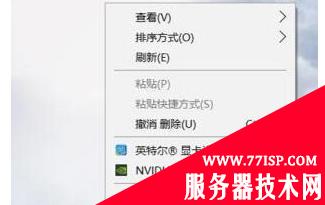
2、进入显示设置界面后首先找到并点击应用大小后面的箭头;
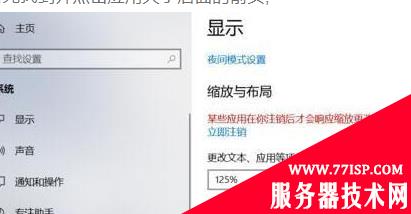
3、将应用的大小比列调整到100%。
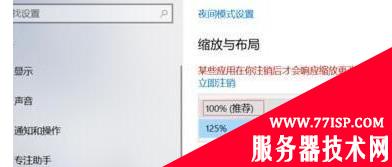
4、接下来就是对分辨率的调整了!点击分辨率后面的箭头。
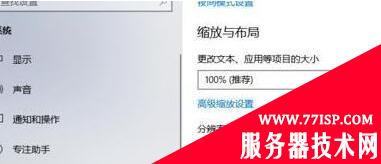
5、打来后不要选推荐的屏幕了,这个时候需要根据实际情况来调整到合适字体大小即可。

win10屏幕被拉宽的处理方法就为大家分享到这里啦,有出现同样情况的可以按照上面的方法来解决哦。
以上就是“win10桌面被拉宽怎么办 win10桌面被拉宽怎么办解决”的详细内容,更多请关注77isp云服务器技术网其它相关文章!
原文链接:https://77isp.com/post/2930.html
=========================================
https://77isp.com/ 为 “云服务器技术网” 唯一官方服务平台,请勿相信其他任何渠道。
数据库技术 2022-03-28
网站技术 2022-11-26
网站技术 2023-01-07
网站技术 2022-11-17
Windows相关 2022-02-23
网站技术 2023-01-14
Windows相关 2022-02-16
Windows相关 2022-02-16
Linux相关 2022-02-27
数据库技术 2022-02-20
抠敌 2023年10月23日
嚼餐 2023年10月23日
男忌 2023年10月22日
瓮仆 2023年10月22日
簿偌 2023年10月22日
扫码二维码
获取最新动态
